فہرست کا خانہ
میں شرط لگاتا ہوں کہ آپ نے پہلے ہی مڑے ہوئے متن کے ساتھ بنائے گئے بہت سے لوگو دیکھے ہوں گے۔ کافی شاپس، بارز، اور کھانے کی صنعتیں مڑے ہوئے متن کے ساتھ دائرے کا لوگو استعمال کرنا پسند کرتی ہیں۔ میں پوری طرح سمجھتا ہوں، یہ اچھا اور نفیس لگتا ہے۔
میں جانتا ہوں کہ آپ کے پاس بہت سے سوالات ہیں کیونکہ میں دس سال پہلے آپ کے جوتے میں تھا۔ اپنے گرافک ڈیزائن کا سفر شروع کرنے سے پہلے، میں نے ہمیشہ سوچا کہ اس قسم کے لوگو کو بنانا بہت مشکل ہونا چاہیے، کیونکہ اس کے مختلف ٹیکسٹ اثرات جیسے آرچ، بلج، لہراتی ٹیکسٹ وغیرہ۔ اور Adobe Illustrator کے ساتھ زیادہ نفیس، مجھے یہ چال مل گئی۔ Illustrator کے استعمال میں آسان ٹولز کی مدد سے مڑے ہوئے متن کو بنانا بہت آسان ہے۔ بالکل بھی مبالغہ آرائی نہیں، آپ دیکھیں گے کہ کیوں۔
اس ٹیوٹوریل میں، آپ متن کو موڑنے کے تین آسان طریقے سیکھیں گے تاکہ پھر آپ ایک فینسی لوگو یا پوسٹر بھی بنا سکیں!
مزید اڈو کے بغیر، آئیے اندر کودیں!
Adobe Illustrator میں متن کو کرو کرنے کے 3 طریقے
نوٹ: اسکرین شاٹس Illustrator CC Mac ورژن سے لیے گئے ہیں۔ ونڈوز یا دیگر ورژنز قدرے مختلف نظر آ سکتے ہیں۔
آپ Warp طریقہ کا استعمال کرتے ہوئے متن کو گھماؤ میں ایک فوری اثر شامل کرسکتے ہیں، یا آسان ترمیم کے لیے صرف Type on a Path کا استعمال کرسکتے ہیں۔ اگر آپ کچھ پاگل بنانا چاہتے ہیں تو لفافہ ڈسٹورٹ کو آزمائیں۔
1. وارپ
استعمال میں آسان ریپ ٹول متن کو کرو کرنے کے لیے بہت سے اختیارات پیش کرتا ہے۔ اور اگر آپ آرک ٹیکسٹ کو کرو کرنا چاہتے ہیں، تو اسے انجام دینے کے لیے یہ صحیح جگہ ہے۔
مرحلہ 1 : منتخب کریں۔متن
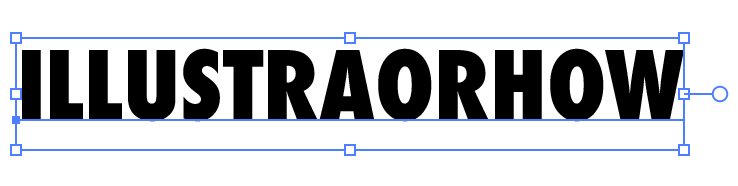
مرحلہ 2 : جائیں اثر > وارپ ، اور آپ کو 15 اثرات نظر آئیں گے جنہیں آپ اپنے متن پر لاگو کر سکتے ہیں۔
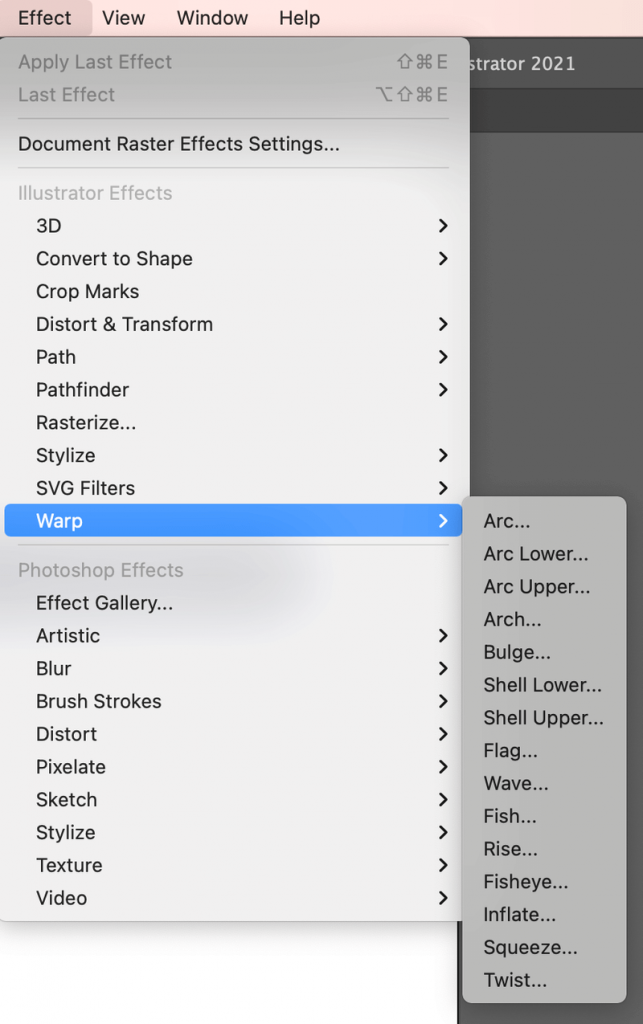
مرحلہ 3 : اگر آپ پہلے سے طے شدہ ترتیبات سے خوش ہیں تو ایک اثر کا انتخاب کریں اور Bend یا Distortion ترتیبات کو ایڈجسٹ کریں۔ ، آگے بڑھیں اور ٹھیک ہے پر کلک کریں۔
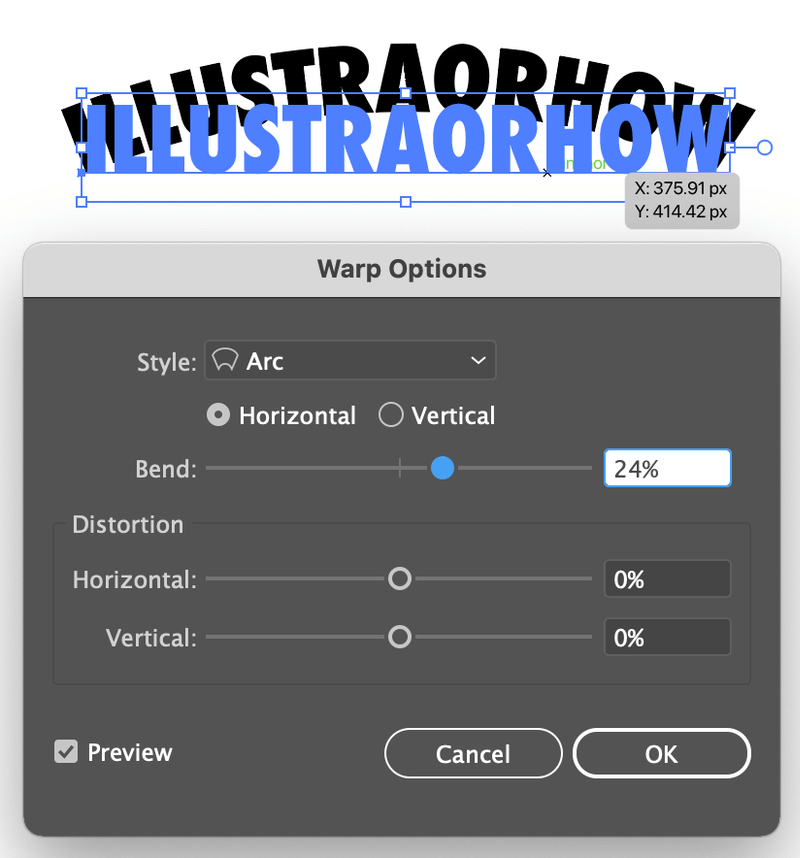
مثال کے طور پر، میں نے بینڈ کی ترتیب کو 24% پر قدرے ایڈجسٹ کیا، آرک اثر ایسا لگتا ہے۔
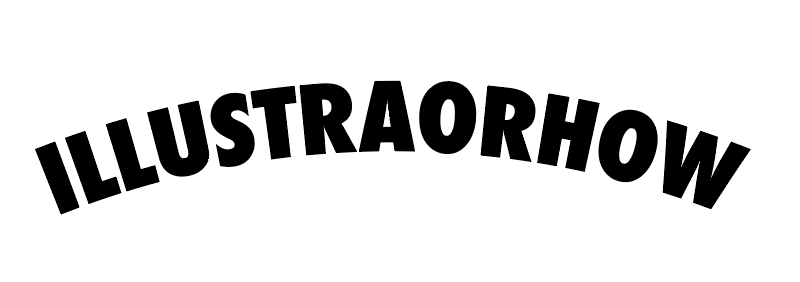
آئیے اسی قدم کے بعد ایک اور اثر آزماتے ہیں۔
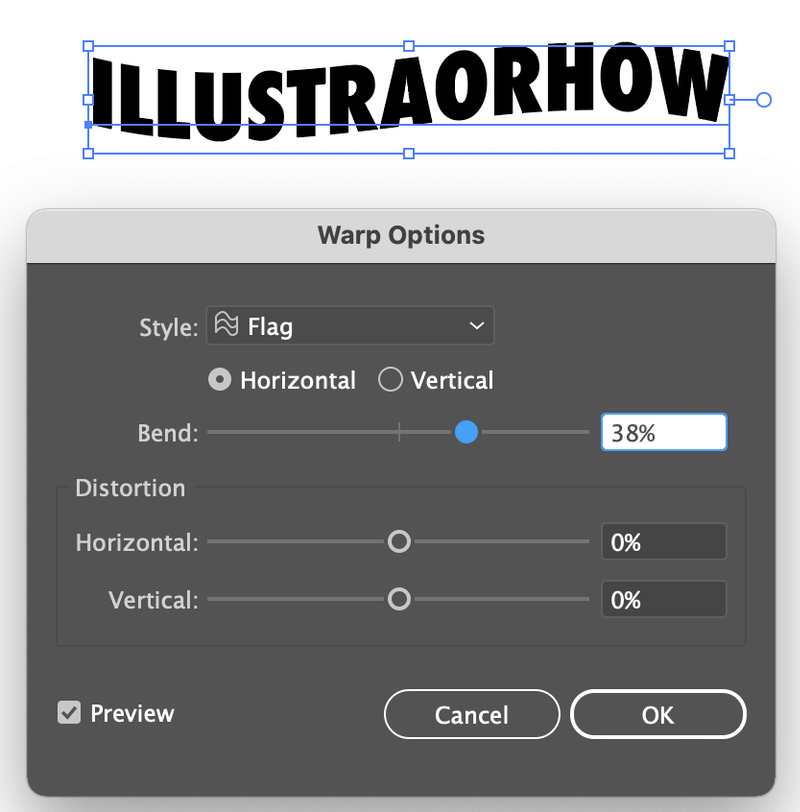
بہرحال، آپ وارپ اثر کے ساتھ بہت کچھ کرسکتے ہیں۔ اس کے ساتھ کھیلیں۔
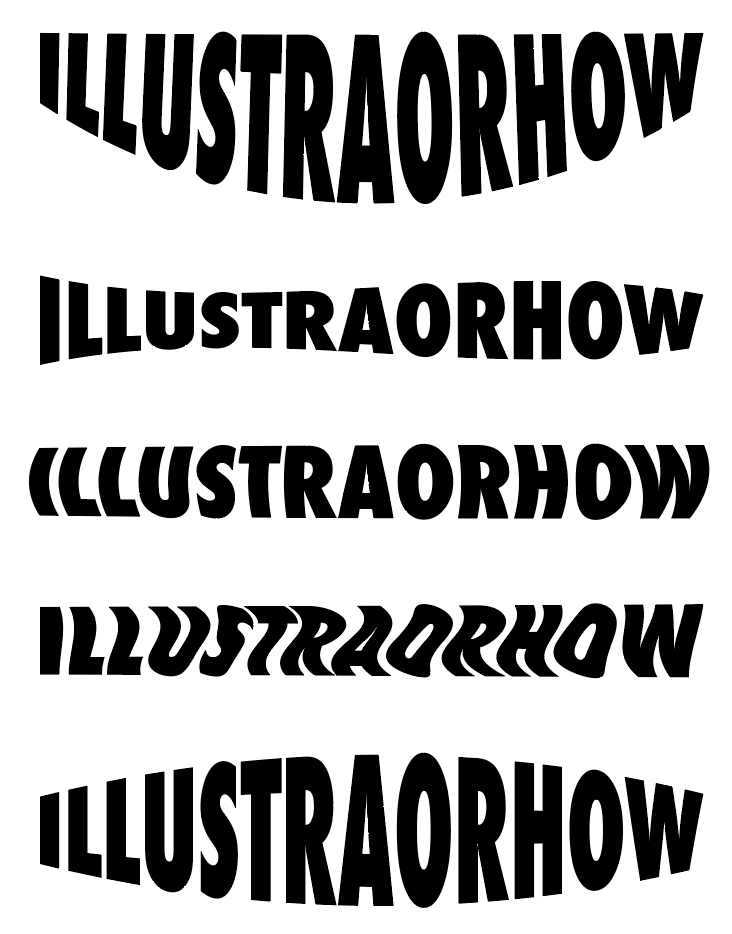
2. راستے پر ٹائپ کریں
یہ طریقہ آپ کو مڑے ہوئے متن میں تیزی سے ترمیم کرنے کے لیے سب سے زیادہ لچک دیتا ہے۔
مرحلہ 1 : بیضوی ٹول ( L ) کے ساتھ بیضوی شکل بنائیں۔
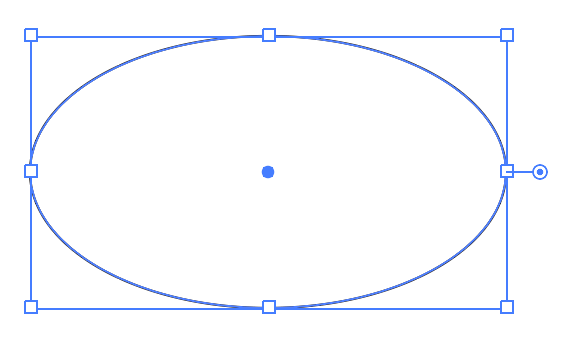
مرحلہ 2 : منتخب کریں Type on a Path Tool ۔
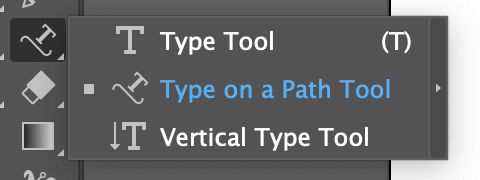
مرحلہ 3 : بیضوی پر کلک کریں۔
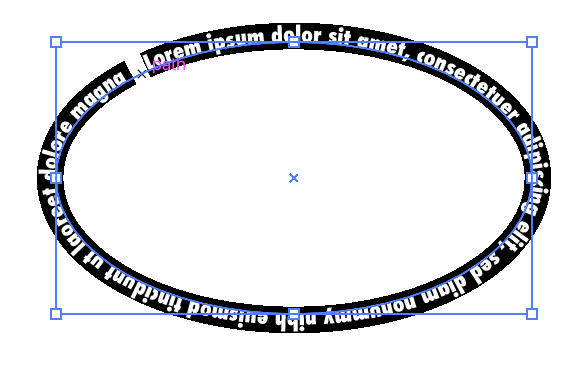
مرحلہ 4 : ٹائپ کریں۔ جب آپ کلک کریں گے، کچھ بے ترتیب متن ظاہر ہوگا، بس اسے حذف کریں اور اپنا ٹائپ کریں۔
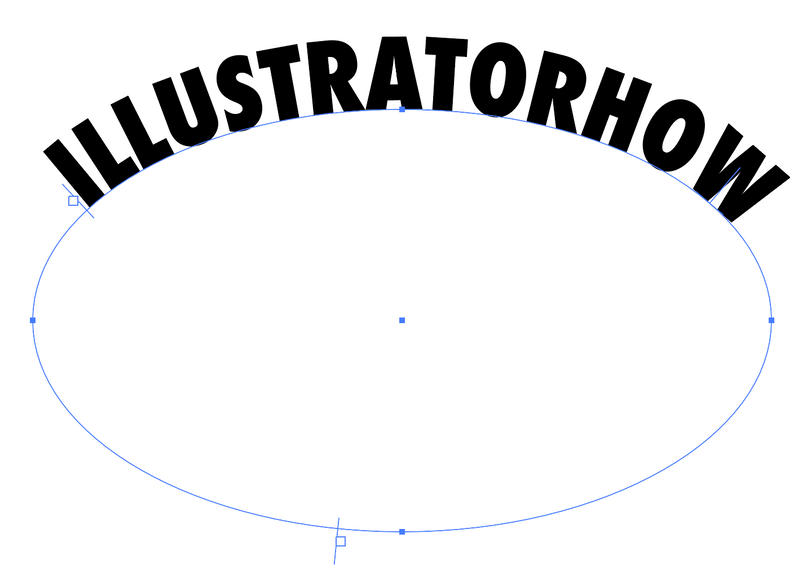
آپ کنٹرول بریکٹ کو حرکت دے کر اپنے متن کی پوزیشن کے ارد گرد منتقل کرسکتے ہیں۔
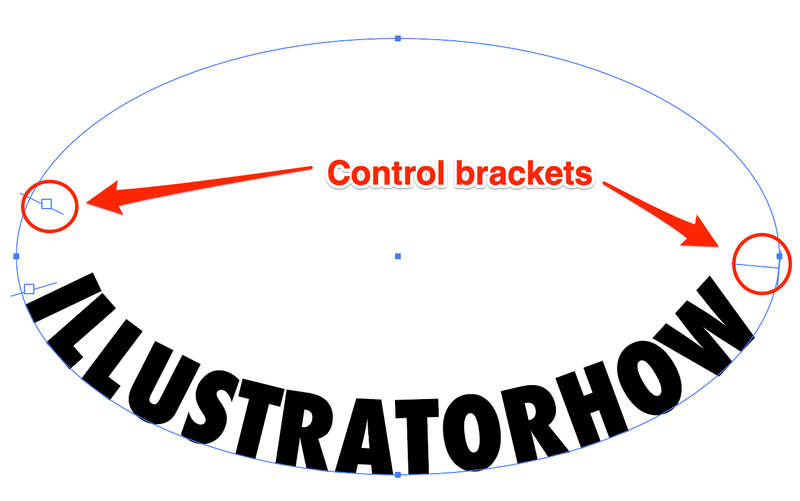
اگر آپ کسی دائرے کے گرد متن نہیں بنانا چاہتے ہیں، تو آپ قلمی ٹول کا استعمال کرتے ہوئے ایک وکر بھی بنا سکتے ہیں۔
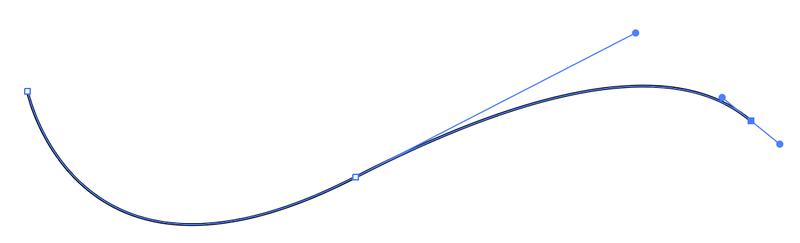
ایک ہی نظریہ۔ Type on a Path ٹول کا استعمال کریں، متن بنانے کے لیے پاتھ پر کلک کریں، اور پوزیشن کو ایڈجسٹ کرنے کے لیے کنٹرول بریکٹ کو منتقل کریں۔
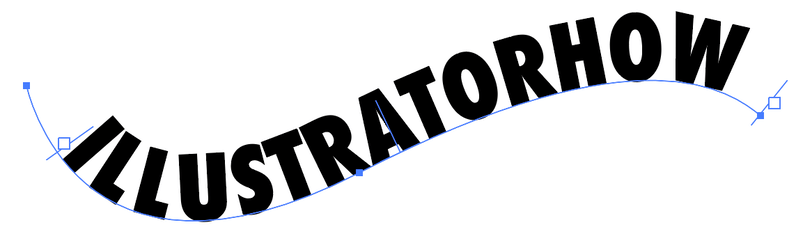
3. Envelope Distort
یہ طریقہ آپ کو تفصیلی علاقوں میں منحنی خطوط کو اپنی مرضی کے مطابق کرنے کے لیے مزید لچک دیتا ہے۔
مرحلہ 1 : متن منتخب کریں۔
مرحلہ 2 : آبجیکٹ > پر جائیں لفافہ بگاڑنا > میش کے ساتھ بنائیں ۔ ایک ونڈو پاپ اپ ہوگی۔
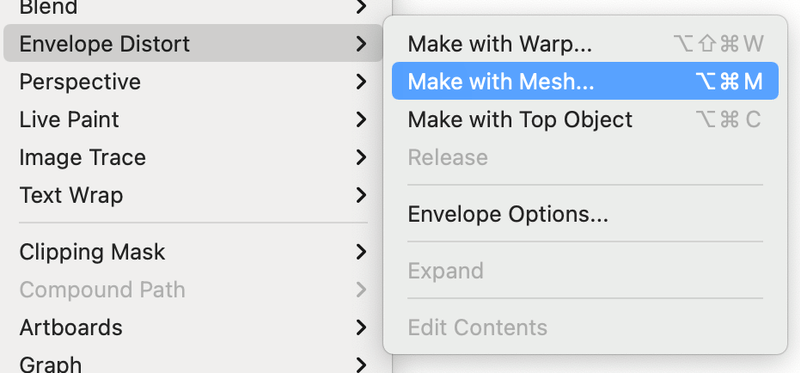
مرحلہ 3 : قطاروں اور کالموں کی تعداد درج کریں۔ تعداد جتنی زیادہ ہوگی، اتنا ہی پیچیدہ اور تفصیلی ہوگا۔ مطلب، ترمیم کرنے کے لیے مزید اینکر پوائنٹس ہوں گے۔
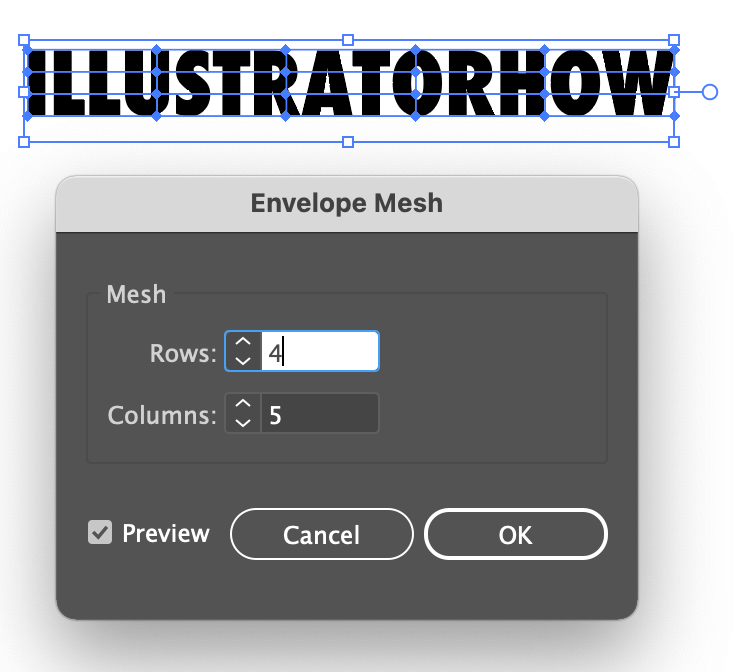
مرحلہ 4 : ڈائریکٹ سلیکشن ٹول ( A ) کو منتخب کریں۔
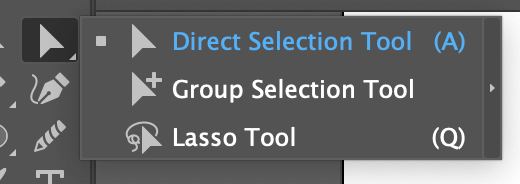
مرحلہ 5 : متن کو کرو کرنے کے لیے اینکر پوائنٹس پر کلک کریں۔
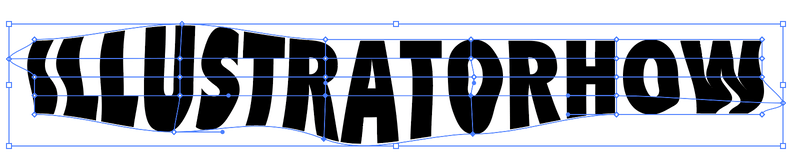
اکثر پوچھے گئے سوالات
یہاں کچھ اور سوالات ہیں جن میں آپ کو ایڈوب السٹریٹر میں کرونگ ٹیکسٹ کے بارے میں بھی دلچسپی ہو سکتی ہے۔
آپ ٹیکسٹ کو آؤٹ لائنز میں کیسے تبدیل کرتے ہیں Illustrator میں وکر؟
اگر آپ نے مڑے ہوئے ٹیکسٹ بنانے کے لیے وارپ ایفیکٹس یا پاتھ پر ٹائپ کیا ہے، تو آپ براہ راست ٹیکسٹ منتخب کر سکتے ہیں، اور ایک آؤٹ لائن ( Command+Shift+O ) بنا سکتے ہیں۔ لیکن اگر آپ لفافہ ڈسٹورٹ کا طریقہ استعمال کرتے ہیں، تو آپ کو متن کو خاکہ میں تبدیل کرنے کے لیے اس پر ڈبل کلک کرنا پڑے گا۔
آپ Illustrator میں مڑے ہوئے متن کو کیسے ایڈٹ کرتے ہیں؟
آپ مڑے ہوئے متن میں براہ راست راستے میں ترمیم کر سکتے ہیں۔ بس متن پر کلک کریں، اور متن، فونٹ، یا رنگ تبدیل کریں۔ اگر آپ کا مڑا ہوا متن Warp یا Envelope Distort کے ذریعے بنایا گیا ہے، تو ترمیم کرنے کے لیے متن پر ڈبل کلک کریں۔
بغیر تحریف کے Illustrator میں متن کو کیسے کرو کیا جائے؟
0 ڈیفالٹ ڈسٹورشن رکھیں (افقی اورآپ کے متن کو مسخ کرنے سے بچنے کے لیے عمودی) ترتیبات۔نتیجہ
مڑے ہوئے متن کو لوگو ڈیزائن اور پوسٹرز میں بڑے پیمانے پر استعمال کیا جاتا ہے۔ صحیح مڑے ہوئے متن کا انتخاب آپ کے تخلیقی کام میں بڑا فرق ڈالتا ہے۔
کسی مخصوص مسئلے کے لیے ہمیشہ ایک بہترین حل ہوتا ہے۔ صبر کریں اور مزید مشق کریں، آپ جلد ہی مہارت حاصل کر لیں گے کہ اپنے حتمی مقصد کو حاصل کرنے کے لیے کون سا طریقہ استعمال کرنا ہے۔

